服务器系统安装步骤,Windows Server 2019 系统安装详解,从零开始打造高效服务器
- 综合资讯
- 2025-03-31 03:17:44
- 2

详细解析Windows Server 2019系统安装步骤,涵盖从零开始至高效服务器搭建的整个过程,助您轻松掌握服务器系统安装技巧。...
详细解析Windows Server 2019系统安装步骤,涵盖从零开始至高效服务器搭建的整个过程,助您轻松掌握服务器系统安装技巧。
随着互联网的飞速发展,服务器已经成为企业信息化的核心,而Windows Server 2019作为微软公司最新一代的服务器操作系统,凭借其强大的功能和稳定性,受到了广大用户的青睐,本文将详细讲解Windows Server 2019系统的安装步骤,帮助您从零开始打造高效服务器。
准备工作
硬件环境

图片来源于网络,如有侵权联系删除
(1)CPU:至少四核处理器
(2)内存:至少8GB内存(建议16GB以上)
(3)硬盘:至少60GB硬盘空间(建议使用SSD)
(4)显卡:支持DirectX 9或更高版本
软件环境
(1)Windows Server 2019安装镜像文件
(2)网络连接
安装步骤
创建U盘启动盘
(1)下载Windows Server 2019安装镜像文件
(2)下载U盘启动盘制作工具,如Windows USB/DVD Download Tool
(3)按照制作工具的提示,将安装镜像文件写入U盘
设置BIOS启动顺序
(1)重启计算机,进入BIOS设置界面
(2)将U盘设置为第一启动设备
(3)保存设置,退出BIOS
启动安装程序
(1)将U盘插入计算机,重启计算机
(2)进入Windows Server 2019安装界面
选择安装类型
(1)选择“自定义:仅安装Windows(高级)”
(2)选择“分区”界面,删除所有现有分区
(3)创建新的分区,将所有空间分配给新分区
分区格式化
(1)选择新创建的分区
(2)选择“格式化”选项
(3)选择“NTFS”文件系统,勾选“执行快速格式化”
(4)点击“格式化”按钮
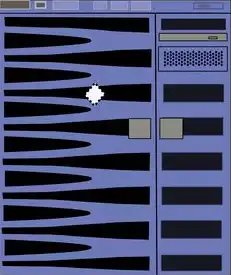
图片来源于网络,如有侵权联系删除
安装Windows Server 2019
(1)选择“Windows Server 2019 Datacenter”或“Windows Server 2019 Standard”版本
(2)点击“下一步”
(3)选择“本地账户”作为系统管理员
(4)输入管理员密码
(5)点击“下一步”
安装完成
(1)等待系统安装完成
(2)重启计算机
系统配置
设置网络
(1)进入“控制面板”
(2)选择“网络和共享中心”
(3)选择“更改适配器设置”
(4)右键点击网络适配器,选择“属性”
(5)选择“Internet协议版本4(TCP/IPv4)”,点击“属性”
(6)选择“使用下面的IP地址”,输入IP地址、子网掩码、默认网关
(7)点击“确定”
安装角色和功能
(1)进入“服务器管理器”
(2)选择“添加角色和功能”
(3)在“基于角色或基于功能的安装”界面,选择“基于角色安装”
(4)在“角色”界面,选择要安装的角色,如“文件服务器”、“网络策略和访问服务”等
(5)在“功能”界面,根据需要选择功能,如“DFS命名空间”、“DFS复制”等
(6)点击“下一步”,完成安装
通过以上步骤,您已经成功安装了Windows Server 2019系统,并完成了基本的配置,您可以继续安装所需的服务和应用程序,打造高效的服务器,祝您使用愉快!
本文链接:https://www.zhitaoyun.cn/1953980.html

发表评论